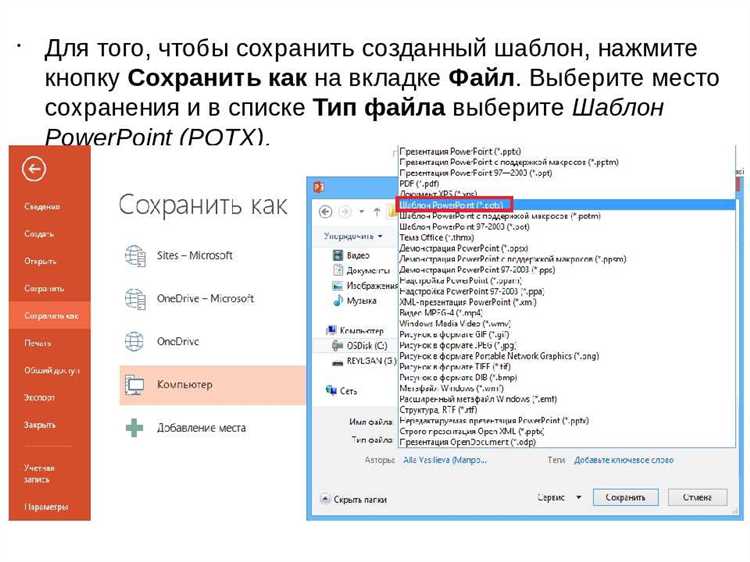
PowerPoint позволяет экспортировать отдельные слайды в формате графических файлов без потери качества. Это удобно при создании визуальных материалов для публикации, рассылок или вставки в другие документы. Форматы изображений доступны при сохранении: PNG, JPEG, GIF, BMP, TIF и SVG (в последних версиях PowerPoint).
Чтобы сохранить слайд как изображение, откройте нужную презентацию, выберите слайд, затем перейдите в меню Файл → Сохранить как или Экспорт (зависит от версии программы). Укажите тип файла – например, PNG для прозрачного фона или JPEG для сжатия без альфа-канала. Система предложит сохранить один слайд или все сразу. Для одиночного сохранения выбирайте «Только этот слайд».
PNG предпочтительнее для печати и публикаций, где важна четкость. JPEG подходит для уменьшения размера файлов, особенно при работе с множеством изображений. SVG сохраняет векторную структуру, но доступен только в Office 365 и PowerPoint 2019+.
При экспорте учитывайте разрешение. По умолчанию PowerPoint сохраняет изображения с разрешением 96 точек на дюйм (DPI), что может быть недостаточно для печати. Для изменения DPI необходимо внести изменения в реестр Windows или использовать скрипты PowerShell. Например, установка параметра ExportBitmapResolution в 300 позволит получить изображение высокого качества.
Сохранение слайдов в виде изображений удобно для подготовки презентаций к публикации в PDF, размещения в интернете, вставки в CMS или мобильные приложения. Важно учитывать назначение изображений и выбирать соответствующий формат и разрешение.
Как сохранить один слайд PowerPoint в формате PNG или JPEG
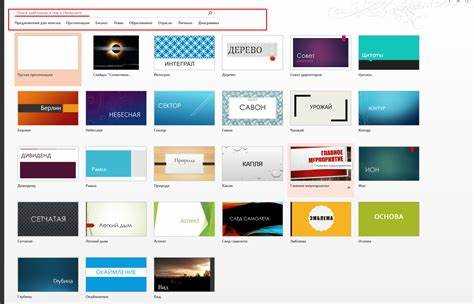
Откройте презентацию в PowerPoint и выберите нужный слайд. Перейдите в меню Файл, затем нажмите Сохранить как или Экспорт – в зависимости от версии программы.
Укажите папку для сохранения, в поле Тип файла выберите JPEG File Interchange Format (*.jpg) или PNG Portable Network Graphics Format (*.png). Введите имя файла и нажмите Сохранить.
Появится запрос: Сохранить все слайды или только текущий? Выберите Только этот. В результате изображение будет сохранено в выбранном формате с разрешением, соответствующим текущим настройкам PowerPoint (по умолчанию – 960×720 пикселей).
Чтобы увеличить качество, перед сохранением можно изменить параметры экспорта через реестр Windows. Для PNG или JPEG создайте или отредактируйте параметр ExportBitmapResolution в HKEY_CURRENT_USER\Software\Microsoft\Office\<версия>\PowerPoint\Options, установив нужное значение в dpi (например, 300).
После изменения параметров перезапустите PowerPoint и повторите экспорт. Полученное изображение будет иметь более высокое разрешение, подходящее для печати или публикации.
Пошаговая инструкция по сохранению слайда через меню «Файл»

1. Откройте презентацию в PowerPoint и перейдите к нужному слайду.
2. Нажмите на вкладку «Файл» в левом верхнем углу окна программы.
3. Выберите пункт «Сохранить как». В открывшемся окне укажите папку для сохранения файла.
4. В поле «Тип файла» раскройте список и выберите формат изображения. Доступны:
| JPEG File Interchange Format (*.jpg) |
| PNG Portable Network Graphics Format (*.png) |
| GIF Graphics Interchange Format (*.gif) |
| TIFF Tag Image File Format (*.tif) |
| Device Independent Bitmap (*.bmp) |
5. Введите имя файла в соответствующее поле.
6. Нажмите кнопку «Сохранить».
7. В появившемся диалоговом окне выберите «Только этот слайд», чтобы сохранить текущий слайд как изображение. Если выбрать «Все слайды», каждый слайд будет сохранён как отдельный файл.
8. После завершения сохранения проверьте папку, которую указали ранее. Файл изображения будет иметь расширение, соответствующее выбранному формату.
Что выбрать: сохранить весь документ или только текущий слайд

Если требуется быстро вставить один слайд в электронное письмо, мессенджер или презентацию другого формата, рациональнее сохранить только текущий слайд. В PowerPoint для этого нужно выбрать «Файл» → «Сохранить как» → указать тип файла JPEG или PNG → в появившемся окне нажать «Только текущий слайд». В результате получится отдельное изображение с разрешением 1280×720 пикселей (по умолчанию).
Сохранение всего документа конвертирует каждый слайд в отдельный графический файл. Это удобно, если требуется создать серию изображений для публикации, архивации или покадрового показа в видеоредакторе. Например, при экспорте 20 слайдов создаются 20 файлов с именами вроде Slide1.png, Slide2.png и так далее. Суммарный объём таких файлов может достигать 5–10 МБ в зависимости от насыщенности слайдов.
Для экспорта всех слайдов важно заранее проверить расположение элементов – при нестандартных пропорциях или вручную изменённой ширине и высоте результат может искажаться. В таких случаях рекомендуется сначала задать нужное разрешение в реестре Windows (например, увеличить до 1920×1080), чтобы избежать размытия при демонстрации на большом экране.
Если требуется сохранить всё содержимое, включая анимации и переходы, лучше использовать видеоэкспорт. Однако для статичных изображений, когда приоритет – качество отдельных слайдов, оптимально сохранять их по одному с нужными параметрами. Это позволяет вручную контролировать резкость, цветопередачу и обрезку границ.
Разрешение и качество изображения при экспорте слайда

По умолчанию PowerPoint сохраняет слайды в формате PNG или JPEG с разрешением 960×720 пикселей (96 DPI), что недостаточно для печати или использования в высококачественных презентациях. Для повышения четкости требуется изменить параметры в реестре Windows или использовать сторонние инструменты.
- Откройте редактор реестра:
Win + R → regedit. - Перейдите к ключу:
HKEY_CURRENT_USER\Software\Microsoft\Office\<версия>\PowerPoint\Options. - Создайте параметр
DWORDс именемExportBitmapResolution. - Установите значение в десятичной системе: например,
300для 300 DPI.
300 DPI соответствует разрешению 3000×2250 пикселей при экспорте стандартного слайда 10×7,5 дюймов. Это оптимально для печати и экранов с высоким PPI. Повышение значения свыше 300 не имеет смысла без исходных изображений высокого качества на слайде – PowerPoint не масштабирует векторные элементы, а растровые теряют детализацию.
Формат PNG предпочтительнее для сохранения прозрачности и резкости графики. JPEG допустим только при экспорте слайдов, содержащих фотографии, где важен баланс качества и размера файла. Не рекомендуется использовать BMP – файлы слишком объёмны и не сжимаются.
При экспорте нескольких слайдов используйте PowerPoint VBA или PowerShell для автоматизации и сохранения качества. Альтернативно – экспортируйте слайды в PDF, затем конвертируйте в изображения с нужным разрешением с помощью Adobe Acrobat или ImageMagick.
Контролируйте размер шрифта, четкость изображений и соотношение сторон до экспорта. Разрешение не компенсирует плохую композицию и некачественные исходные элементы.
Как изменить размер изображения при сохранении слайда
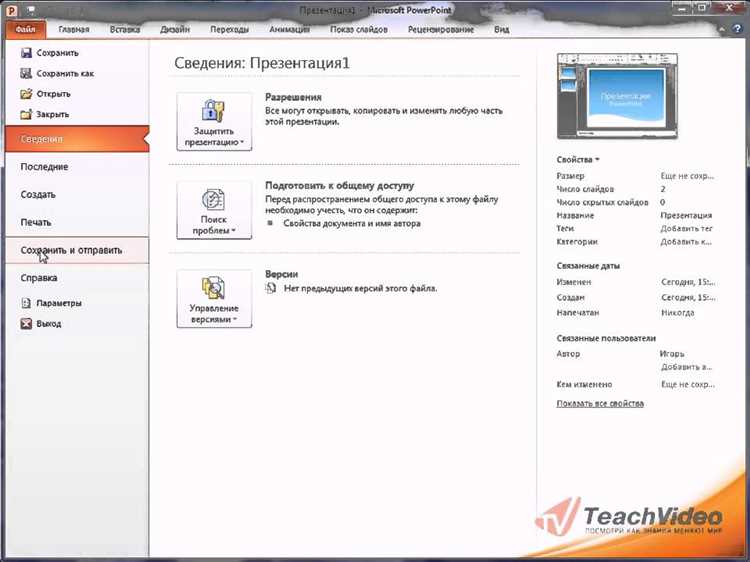
В PowerPoint размер изображения при сохранении слайда зависит от разрешения, установленного по умолчанию. Чтобы изменить его, необходимо внести правки в системный реестр Windows.
Пошаговая настройка:
1. Нажмите Win + R, введите regedit и нажмите Enter.
2. Перейдите в раздел: HKEY_CURRENT_USER\Software\Microsoft\Office\<версия>\PowerPoint\Options, где <версия> – это номер установленной версии Office (например, 16.0 для Office 2016).
3. Щелкните правой кнопкой мыши в правой части окна, выберите Создать → Параметр DWORD (32 бита), введите ExportBitmapResolution.
4. Дважды щелкните по созданному параметру и задайте значение в десятичной системе. Например, 300 для разрешения 300 DPI.
5. Закройте редактор реестра и перезапустите PowerPoint.
Соотношение DPI и размеров: при стандартном DPI (96) экспортируемый слайд имеет размер 1280×720 пикселей. При 300 DPI – 4000×2250 пикселей. Учитывайте, что увеличение разрешения пропорционально увеличивает размер файла.
Для Mac настройка через реестр недоступна. Используйте экспорт в PDF, затем сохраните отдельные страницы как изображения с нужным разрешением через графический редактор.
Особенности сохранения слайда в виде изображения в PowerPoint Online
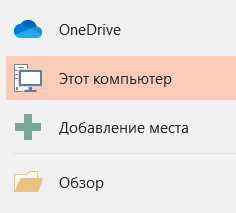
PowerPoint Online позволяет экспортировать отдельные слайды в форматы PNG и JPEG, но имеет ограничения по сравнению с десктопной версией.
- Экспорт доступен только по одному слайду за операцию. Массового сохранения нескольких слайдов сразу нет.
- Разрешение изображения фиксированное – 960×540 пикселей, что соответствует стандартному разрешению экрана, без возможности изменить качество.
- Функция доступна через меню «Файл» → «Сохранить как» → «Загрузить как изображение» или по правому клику на слайде с выбором «Сохранить как изображение».
- При экспорте прозрачность фона не сохраняется, фон всегда будет белым или заливкой слайда.
- Анимации и переходы не сохраняются – в изображение экспортируется только статический вид слайда.
- Некоторые сложные визуальные эффекты (например, тени или размытия) могут отображаться с потерей качества из-за ограничений рендеринга в браузере.
- Для сохранения изображения рекомендуется использовать браузеры на базе Chromium (Chrome, Edge) для стабильной работы и корректного рендера.
Для получения изображений с более высоким разрешением или пакетного экспорта рекомендуется использовать классическую версию PowerPoint на ПК.
Как сохранить слайд PowerPoint как изображение через скрипт или макрос

Для автоматического сохранения слайда PowerPoint в формате изображения применяется VBA-скрипт. Основной метод – использование объекта Slide.Export, который позволяет сохранить конкретный слайд в формате PNG, JPG или GIF с заданным разрешением.
Пример простого макроса для сохранения первого слайда презентации в формате PNG с разрешением 1920×1080:
ActivePresentation.Slides(1).Export "C:\Путь\к\папке\Слайд1.png", "PNG", 1920, 1080
Можно адаптировать макрос для сохранения всех слайдов через цикл:
Dim i As Integer
For i = 1 To ActivePresentation.Slides.Count
ActivePresentation.Slides(i).Export "C:\Путь\к\папке\Слайд" & i & ".png", "PNG", 1920, 1080
Next i
Важно задавать разрешение в зависимости от требуемого качества изображения. Максимальное разрешение ограничено аппаратными ресурсами, но 1920×1080 достаточно для большинства задач.
Макросы выполняются в редакторе VBA (Alt+F11), после чего их можно запускать вручную или привязать к кнопке. Для безопасности рекомендуется разрешить выполнение макросов только из доверенных источников.
Для более сложных сценариев можно использовать PowerPoint с COM-автоматизацией через внешние языки, например Python с библиотекой python-pptx, но встроенный VBA подходит для большинства задач по экспорту слайдов в изображение.
Вопрос-ответ:
Как сохранить отдельный слайд из презентации PowerPoint в виде изображения?
Чтобы сохранить конкретный слайд в формате изображения, откройте презентацию, выберите нужный слайд, затем перейдите в меню «Файл» → «Сохранить как». В поле «Тип файла» выберите нужный формат (например, JPEG или PNG), укажите имя и нажмите «Сохранить». После этого появится окно с выбором, сохранить все слайды или только текущий — выберите «Только этот слайд».
Какие форматы изображений поддерживает PowerPoint при сохранении слайдов?
PowerPoint предлагает несколько форматов для сохранения слайдов: JPEG, PNG, GIF, TIFF и BMP. JPEG обычно используется для фотографий с большим количеством цветов, PNG подходит для изображений с прозрачным фоном и четкими линиями, GIF чаще применяется для простых графиков с анимацией. TIFF и BMP реже используются, но доступны для сохранения слайдов с высоким качеством.
Можно ли изменить разрешение изображения при сохранении слайда в PowerPoint?
По умолчанию PowerPoint сохраняет слайды в разрешении 96 dpi, что достаточно для экрана, но не для печати высокого качества. Для изменения разрешения нужно внести изменения в системный реестр Windows или использовать сторонние программы, так как стандартных настроек в самой программе нет. Этот способ требует осторожности и определённых знаний.
Почему при сохранении слайда в изображение качество становится хуже, чем в презентации?
Качество снижается из-за установленного разрешения по умолчанию (96 dpi), что ограничивает детализацию и четкость картинки. Также ухудшение может происходить при масштабировании изображения после сохранения или при выборе формата сжатия, например JPEG с высоким уровнем сжатия. Для улучшения качества можно сохранить слайд в формате PNG или настроить разрешение через дополнительные методы.
Как быстро экспортировать все слайды презентации в отдельные изображения?
В меню «Файл» → «Сохранить как» выберите формат изображения и укажите имя файла. После нажатия «Сохранить» появится запрос, сохранить все слайды или только текущий. Выберите «Все слайды», и PowerPoint автоматически создаст отдельный файл с изображением для каждого слайда, помещая их в отдельную папку. Это удобно для массовой обработки или публикации слайдов вне презентации.
Как сохранить отдельный слайд презентации PowerPoint в формате изображения?
Чтобы сохранить конкретный слайд в виде изображения, откройте презентацию и выберите нужный слайд. Затем перейдите в меню «Файл» и выберите пункт «Сохранить как». В открывшемся окне выберите формат файла, например, JPEG или PNG, укажите имя и место сохранения. После этого PowerPoint спросит, хотите ли вы сохранить все слайды или только текущий. Выберите «Только текущий слайд», и программа создаст изображение выбранного слайда.






